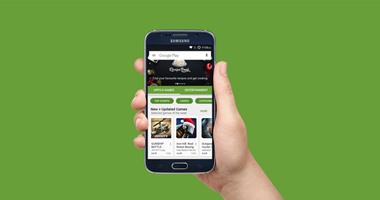ويمكن للمستخدم حفظ تطبيقات الموسيقى والألعاب وغيرها من التطبيقات الأخرى على هذه القائمة، ولفعل ذلك يمكن اتباع الخطوات التالية كما يلى:
-فى البداية اذهب لتطبيق "Google Play".
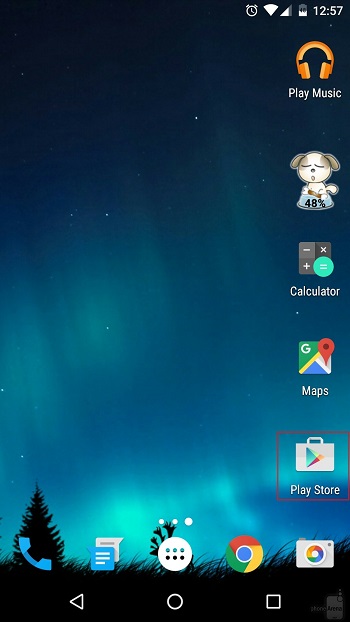
تطبيق جوجل بلاي
-اختر التطبيق الذى ترغب فى الاحتفاظ به فى قائمة المفضلات وذلك من خلال الضغط على الثلاثة نقاط الموجودة أمامه كما بالصورة.
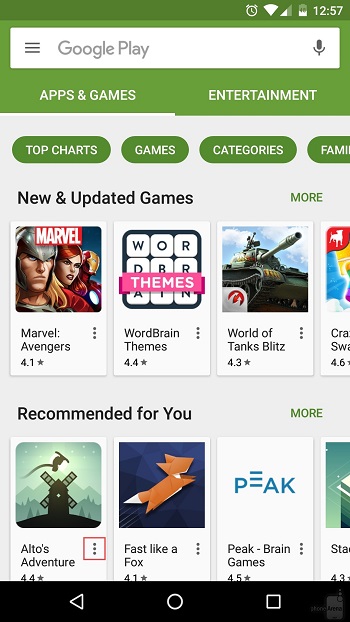
اختر التطبيق
-ستلاحظ ظهور قائمة مختصرة تضم عددا من الخيارات بما فى ذلك تثبيت التطبيق أو إضافته إلى قائمة المفضلات، أو تصنيفه كتطبيق غير مرغوب به.
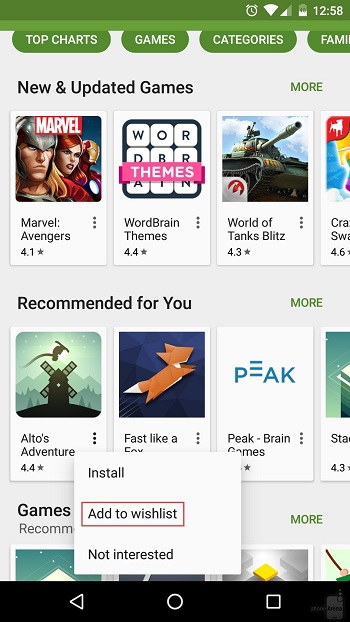
القائمة المختصرة
-سيلاحظ المستخدم وضع علامة مميزة على التطبيق تشير إلى وضعه فى قائمة المفضلات.
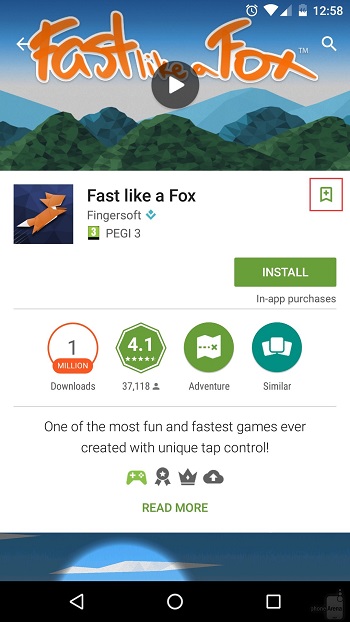
إضافة التطبيق للمفضلات
-ويمكن الوصول لهذه القائمة من خلال الذهاب إلى التطبيق والضغط على القائمة الجانبية.
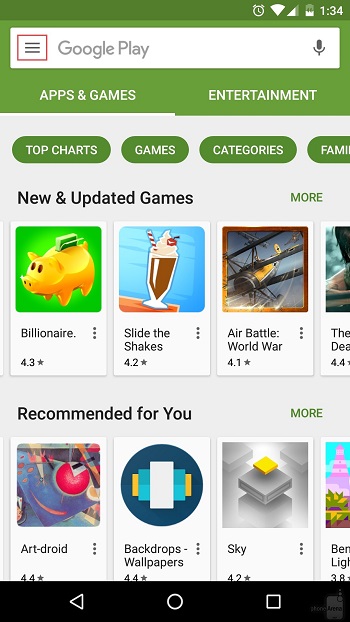
اختر القائمة
-يتم بعد ذلك اختيار Wishlist من القائمة.
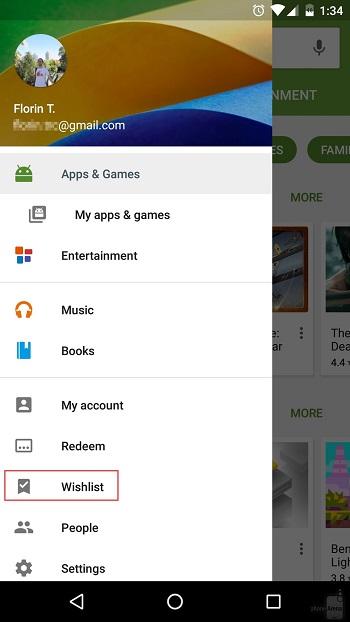
اختر التطبيقات المفضلة
-عند الدخول إلى هذه القائمة سيجد المستخدم العديد من التطبيقات المفضلة التى قام بحفظها، ويمكن له إزالتها من هذه القائمة من خلال الضغط على الثلاثة نقاط بجوار التطبيق وإزالتها.
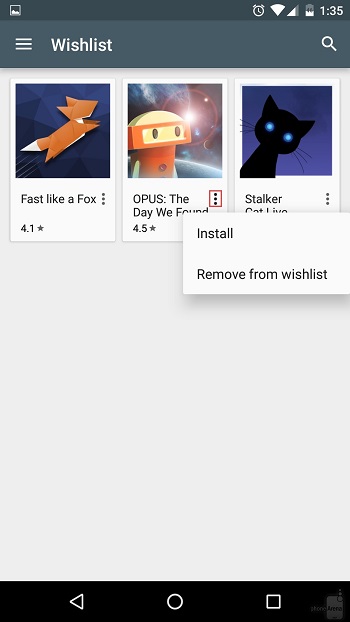
التطبيقات المفضلة
موضوعات متعلقة..
حيل وخطوات لا تعرفها فى خدمة Google Photos.. حاول تجربها